1、新建文件,执行:滤镜——杂色——添加杂色(数量尽可能多点)
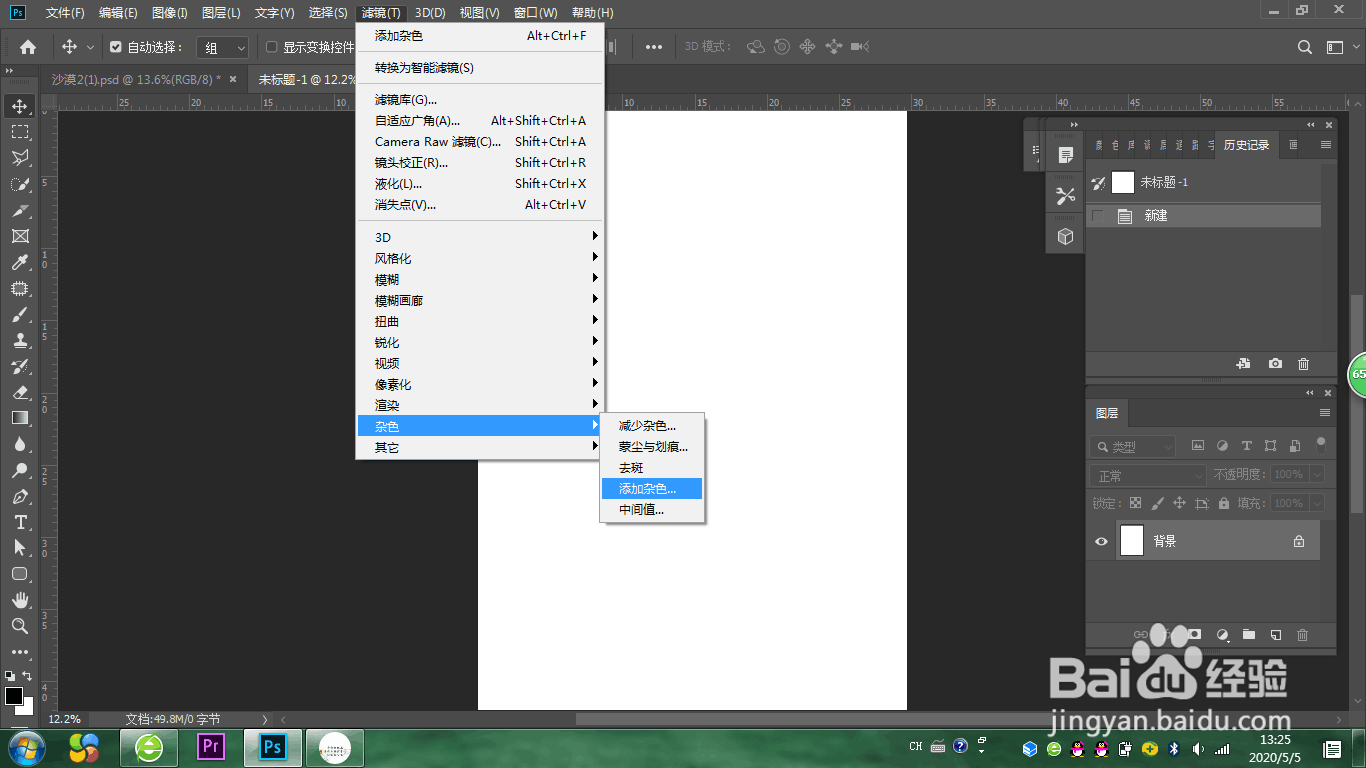
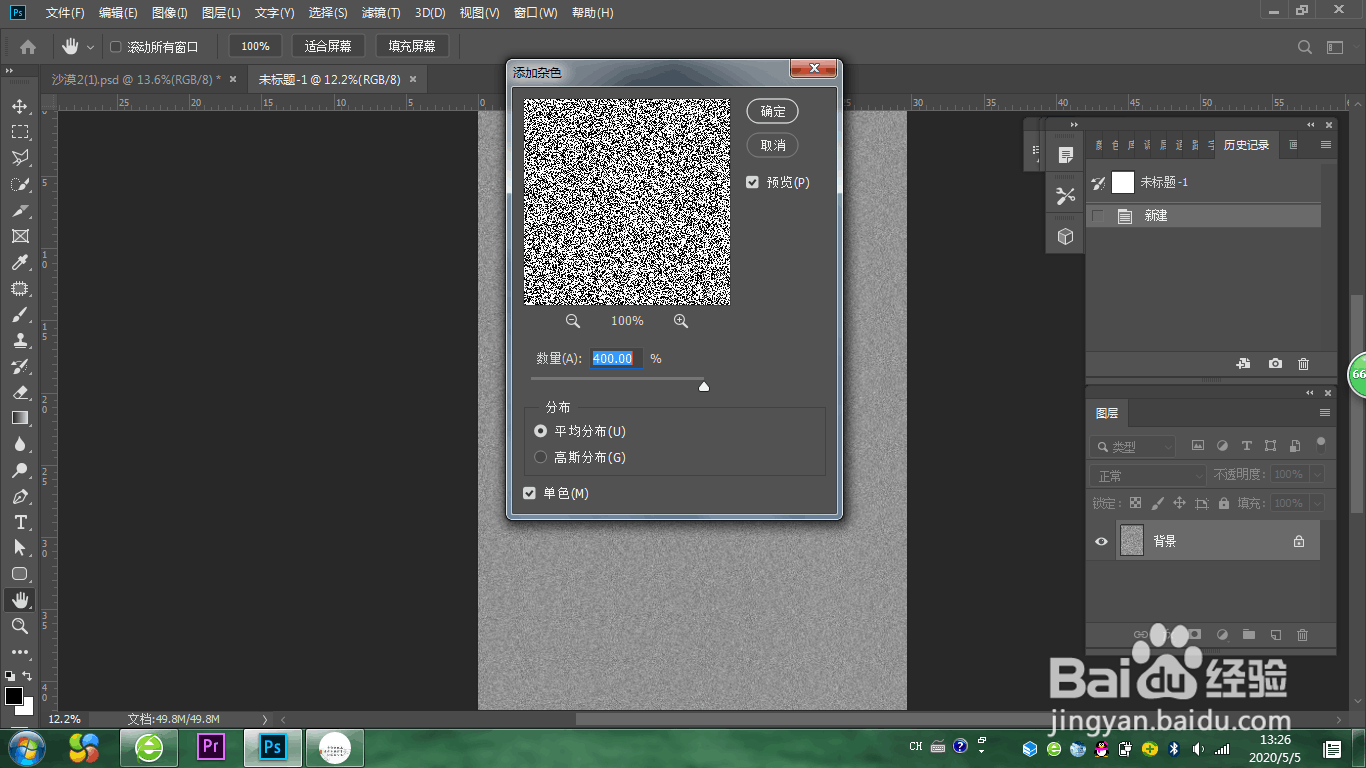
2、执行:滤镜——像素化——彩块化

3、彩块化执行5次,效果如下

4、执行:滤镜——模糊——动感模糊

5、执行:调整曲线
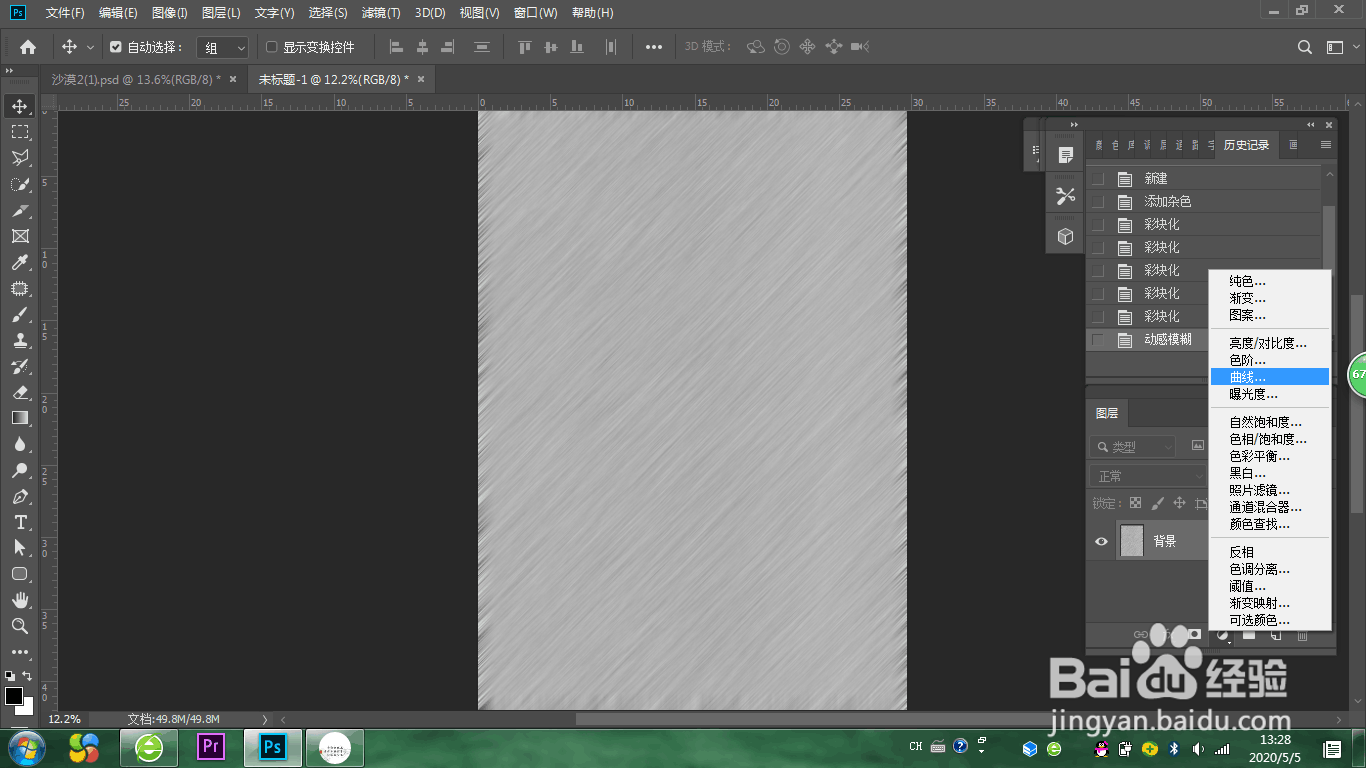
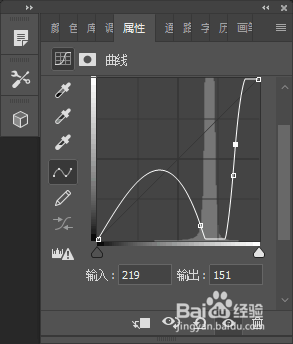
6、使背景为黑色,效果如下

7、执行:选择——色彩范围,选择黑色

8、得到选区如下

9、删除

10、新建文字,将文字层置于下层,然后建立剪切蒙版就可以了,是不是很简单,一起来学习吧



时间:2024-10-12 04:14:26
1、新建文件,执行:滤镜——杂色——添加杂色(数量尽可能多点)
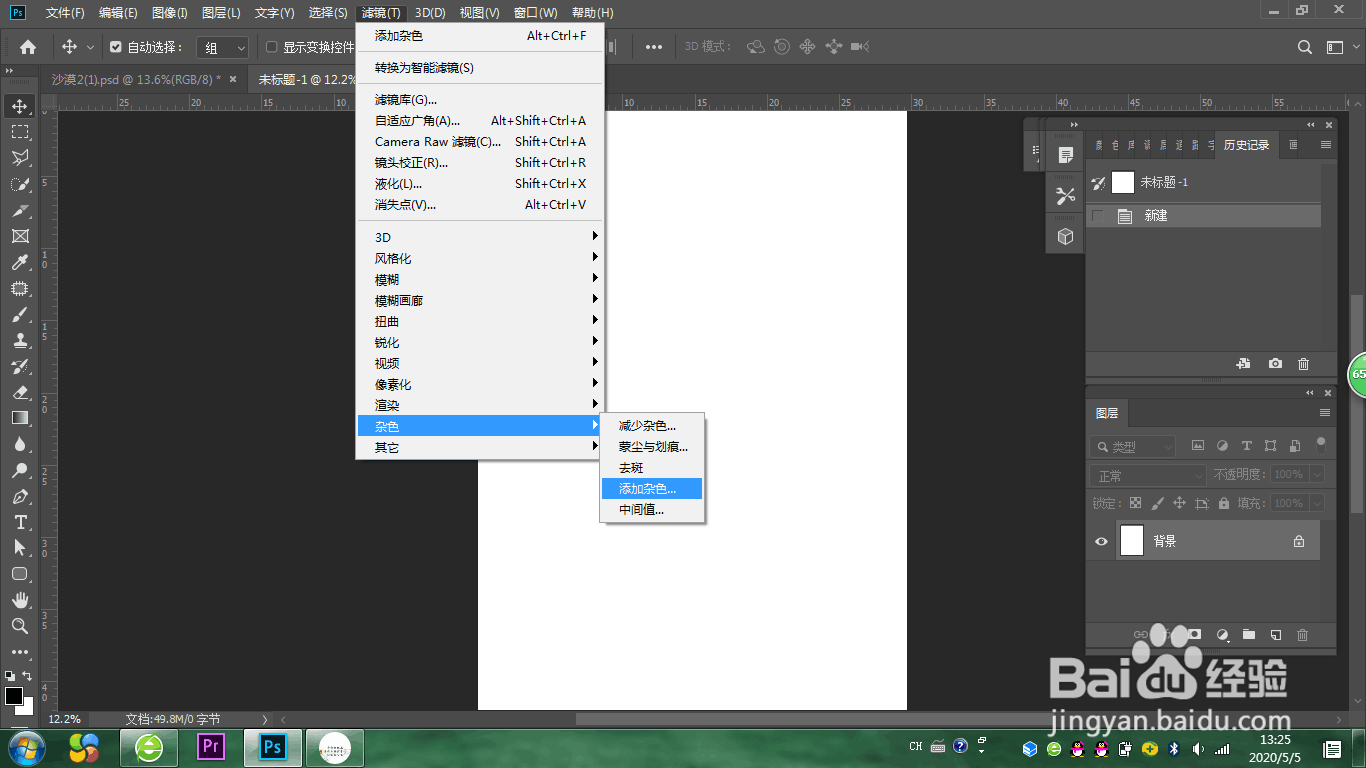
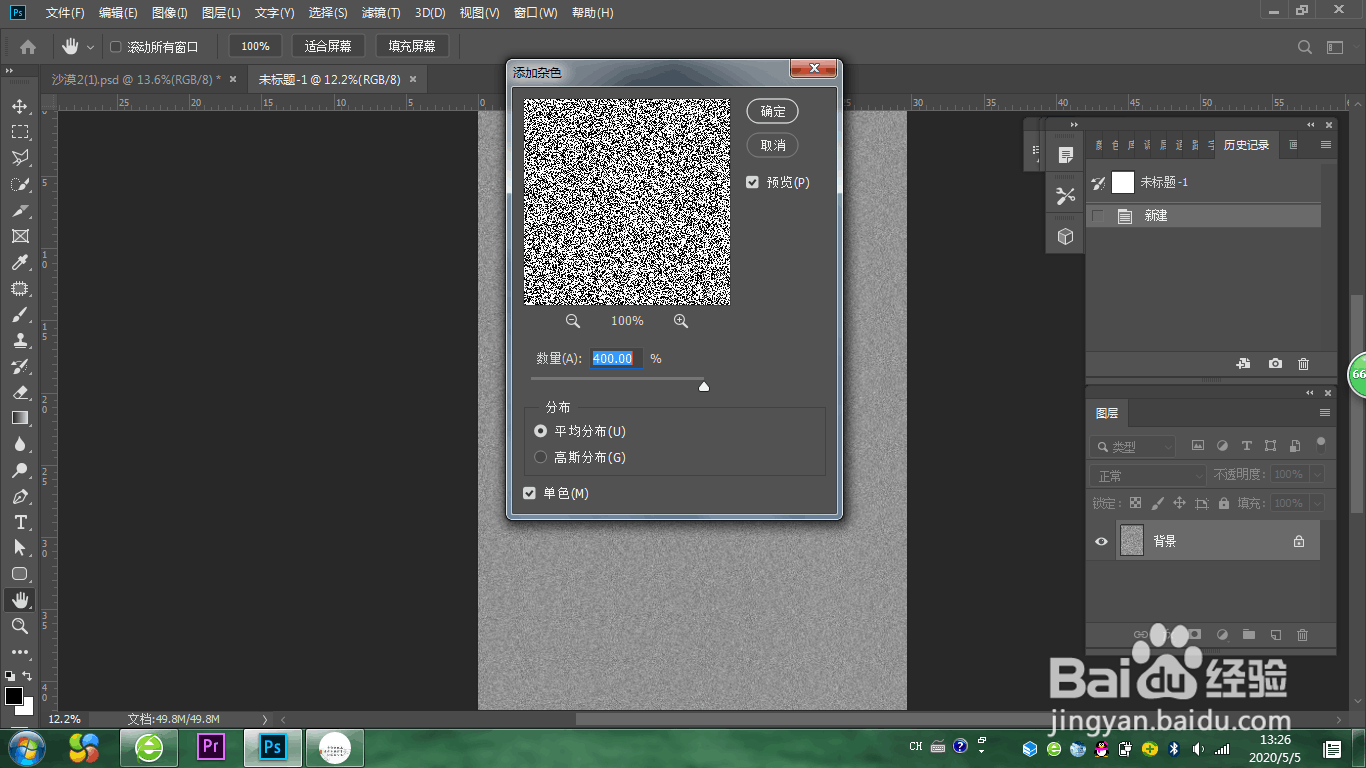
2、执行:滤镜——像素化——彩块化

3、彩块化执行5次,效果如下

4、执行:滤镜——模糊——动感模糊

5、执行:调整曲线
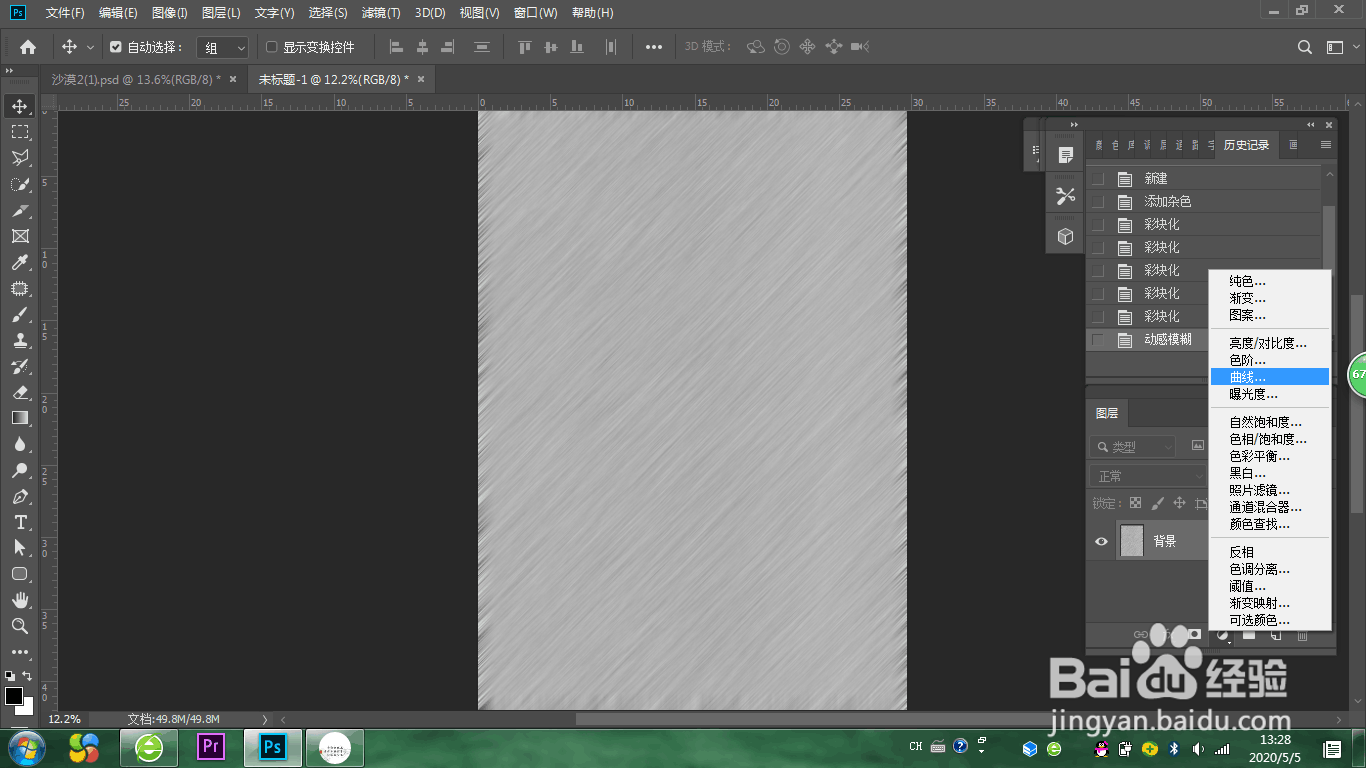
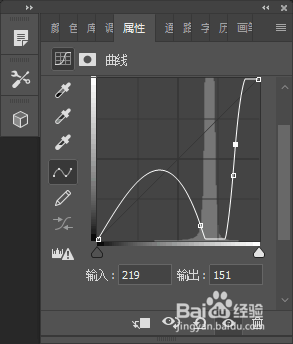
6、使背景为黑色,效果如下

7、执行:选择——色彩范围,选择黑色

8、得到选区如下

9、删除

10、新建文字,将文字层置于下层,然后建立剪切蒙版就可以了,是不是很简单,一起来学习吧



